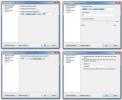Hoe aangepaste ventilatorsnelheid in te stellen op een Windows 10-pc
Op uw laptop en uw desktop zijn beide ventilatoren ingebouwd om uw systeem koel te houden. Als uw systeem oververhit raakt, kan dit de hardware beschadigen. Als uw systeem oververhit raakt, wordt het normaal gesproken uitgeschakeld, maar dat betekent niet dat uw hardware niet wordt beschadigd. Als u de koeling van uw systeem in eigen handen wilt nemen, kunt u een aangepaste ventilatorsnelheid voor uw systeem instellen.
Stel een aangepaste ventilatorsnelheid in
Voordat u besluit een aangepaste ventilatorsnelheid voor uw systeem in te stellen, moet u weten dat u hier niet aan moet sleutelen als u niet weet wat u doet. Een te lage of te hoge snelheid instellen kan uw systeem beschadigen of ervoor zorgen dat het meer stroom verbruikt dan normaal.
De go-to-app voor het instellen van een aangepaste ventilatorsnelheid op Windows 10 is SpeedFan. Het is een behoorlijk goede app, maar in sommige gevallen verschijnen de fans van je systeem mogelijk niet op het tabblad Fan. Download en installeer de app. Klik op het tabblad Metingen op de knop Configureren. Zorg ervoor dat u elke waarschuwing die de app u geeft, opvolgt.
Ga in het configuratievenster naar het tabblad Fans. Je fans zouden daar moeten worden vermeld en je kunt dan een aangepaste snelheid voor ze instellen. Zoals je in de onderstaande schermafbeelding kunt zien, komen mijn fans niet opdagen. Als u zich in dezelfde boot bevindt, kunt u een andere app proberen.

Download en installeer HWiNFO. Selecteer de optie Alleen sensoren en voer de app uit. Het zal u waarschuwen dat het uitvoeren van de app uw systeem zal beïnvloeden. Mogelijk ziet u het niet voor alle systemen. Ik heb het voor de mijne omdat het een Embedded Controller-sensor heeft en het kan ook de reden zijn waarom SpeedFan niet voor mij werkte. Houd hoe dan ook rekening met de bronnen van uw systeem en hoe ze worden gebruikt.
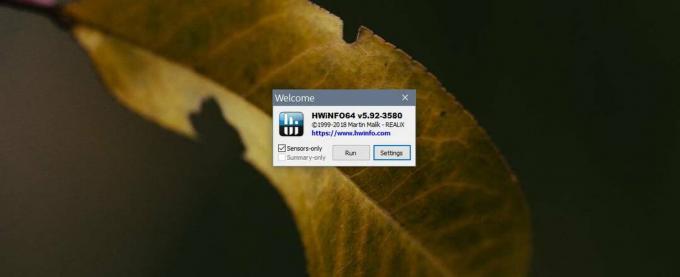
Zodra de app actief is, klikt u onderaan op de knop Fan. Dit opent het HWiNFO Fan Control-venster. Het toont de fans die op uw systeem zijn geïnstalleerd. Als de bedieningselementen voor een ventilator niet actief zijn, betekent dit dat je die specifieke ventilator niet hebt geïnstalleerd. In de onderstaande schermafbeelding is Fan 3 bijvoorbeeld inactief omdat mijn systeem maar twee fans heeft.

Om een aangepaste ventilatorsnelheid in te stellen, voert u de maximale snelheid in en klikt u op Handmatig instellen. Als u een aangepaste automatische snelheid wilt instellen, klikt u op Aangepaste auto. Selecteer de PCH-sensor om krijg de temperatuur van uw systeem voor het activeren van de ventilatorsnelheid en voer vervolgens de temperatuur en de snelheid in waarmee de ventilator moet draaien wanneer uw systeem die temperatuur bereikt.

Klik op Ok om het venster te sluiten. Klik in het hoofdvenster van de app op de blauwe kruisknop rechtsonder om de wijzigingen op te slaan.
Als uw systeem onverwachts wordt uitgeschakeld, stelt u uw ventilator opnieuw in op standaard.
Zoeken
Recente Berichten
ShareMouse: bedien computers met toetsenbord en muis zonder KVM-switch
Als we denken aan het delen van een toetsenbord en muis over meerde...
Steek afbeeldingen om panorama's te maken met Hugin
Beeldsteken is de methode voor het samenvoegen van meerdere afbeeld...
Verwijder 50 bekende nep-antivirussoftware van Windows
Naarmate computersystemen zijn geëvolueerd, heeft ook malware zich ...